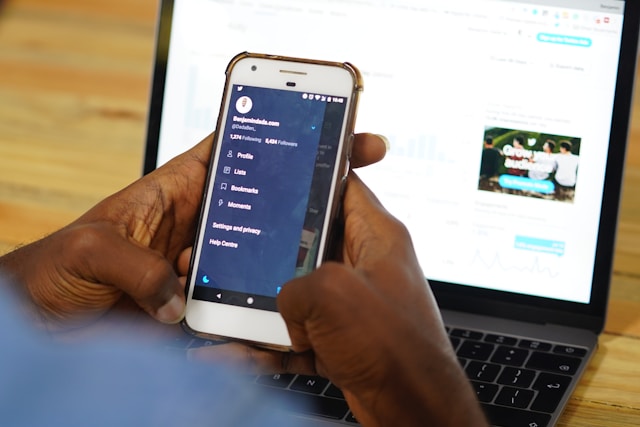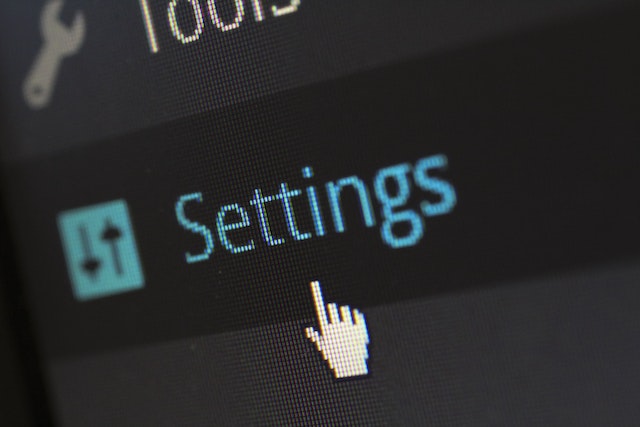Alterar os identificadores do Twitter pode ser bastante confuso para alguns utilizadores. Muitas vezes, os utilizadores tentam mudar o seu nome de utilizador porque querem mudar a sua identidade. Outras vezes, mudam-no porque querem um título mais interessante. Seja qual for o motivo, surgiram questões sobre como alterar os identificadores do Twitter.
Bem, esta tarefa é possível com o clique de alguns botões. A plataforma permite que os tweeps alternem facilmente entre identidades sempre que quiserem. Também podem escolher livremente identidades únicas. Por isso, se queres saber como mudar o nome de utilizador do Twitter, eis como.

Como alterar o identificador do Twitter sem afetar o nome de exibição: Como Identificar Suas Diferenças
É frequente as pessoas utilizarem indistintamente identificadores do Twitter e nomes de apresentação. É fácil confundir os dois termos porque eles indicam uma identidade de perfil. Embora ambos apareçam no seu perfil, cada um desempenha funções diferentes. Por isso, tem de saber distinguir entre o seu identificador e o seu nome para evitar alterar o identificador errado.
Um identificador do Twitter, ou nome de utilizador, é um identificador distinto associado à sua conta. Os identificadores funcionam como uma identidade única para cada conta, fazendo com que se destaquem entre os inúmeros tweeps. Os nomes de utilizador são úteis para incluir menções nos tweets. São também essenciais para enviar e receber mensagens directas na plataforma.
A sua exclusividade impede que duas contas tenham o mesmo nome de utilizador. Por isso, uma consulta de pesquisa que utilize o nome de utilizador irá sempre trazer a conta específica. Além disso, os nomes de utilizador não incluem espaços, traços ou pontos e, normalmente, são precedidos pelo sinal @. Por exemplo, a forma correcta de escrever o identificador do Twitter para o nome de utilizador "Next Door Neighbor" será "@NextDoorNeighbor".
Por outro lado, um nome de apresentação do Twitter é um título que serve de identificador pessoal. Os nomes de apresentação não são únicos como os nomes de utilizador; por isso, vários perfis podem ter nomes semelhantes. Os nomes de apresentação podem ter até 50 caracteres. O objetivo do seu nome de apresentação é ajudar outros utilizadores a encontrar a sua conta, escrevendo-o na barra de pesquisa.
No entanto, os identificadores e os nomes de apresentação não podem conter palavras como "Admin" e "Twitter". Estas palavras pertencem apenas a contas oficiais do Twitter. Agora que já sabe identificar o seu identificador e nome de apresentação, o próximo passo é saber como alterar o identificador do Twitter.

Regras essenciais sobre Como mudar o identificador do Twitter: Dicas para o orientar

Ao contrário de outras plataformas de redes sociais, o Twitter não estabelece limites para o número de vezes que pode alterar o seu nome de utilizador. Pode atualizar o seu nome de utilizador várias vezes num curto espaço de tempo. No entanto, tem de seguir algumas regras básicas para evitar erros. Estas regras ajudam-no a concluir o processo sem esforço. Dito isto, vamos verificar cinco regras que orientam a mudança de identificador no Twitter:
- O novo identificador deve ter entre 4 e 15 caracteres.
- O seu nome de utilizador do Twitter não pode conter caracteres especiais, mesmo que um sinal @ o preceda. No entanto, as restrições de caracteres especiais não incluem sublinhados.
- Só pode incluir caracteres alfanuméricos, como as letras 0 a 9 e os alfabetos A a Z.
- Deve evitar utilizar palavras que possam violar as regras e políticas do Twitter. Isto inclui palavras como Twitter e admin, designadas para contas oficiais do Twitter.
- Alterar os seus identificadores torna o anterior disponível para outros utilizadores. Depois de outro utilizador utilizar o nome de utilizador, deixa de o poder reclamar, a não ser que ele o abandone.
A razão para os limites de caracteres nos nomes de utilizador é permitir que os tweeps marquem outros utilizadores nos seus tweets sem exceder os 280 caracteres. Desta forma, marcar alguém num tweet não ocupará muito espaço. Além disso, haverá espaço suficiente para adicionar mais caracteres. Por isso, para além de saber como alterar os identificadores do Twitter, deve ter a certeza da sua decisão. De um modo geral, pode não ter de mudar um se já tiver percebido como escolher um bom nome de utilizador do Twitter.
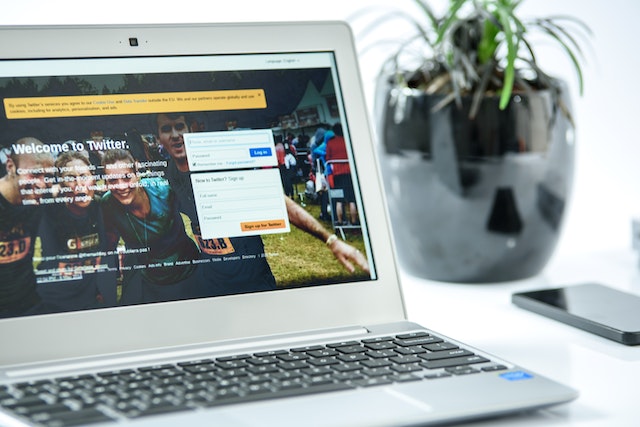
Como alterar o identificador do Twitter no ambiente de trabalho: Alterar a sua identidade num navegador Web de ambiente de trabalho
Pode aceder ao Twitter através de um browser de computador ou de um telemóvel. Os computadores de secretária oferecem uma visualização mais detalhada do ecrã. Se é uma pessoa que gosta de computadores de secretária ou prefere um ecrã maior, este método é o melhor para si. Felizmente, este método é simples e requer menos tempo. Portanto, se está confuso sobre como alterar o identificador do Twitter no seu computador.
Eis os passos para concluir a ação:
- Abra o browser da Web do seu computador e aceda à página de início de sessão do Twitter. Introduza os seus dados de acesso.
- Coloque o cursor do rato no menu do lado esquerdo e, em seguida, clique em "Mais" para revelar opções adicionais.
- Clique em "Definições e privacidade" para aceder às suas opções. De seguida, clique em "A sua conta" no menu.
- Clique em "Informações sobre a conta" na página apresentada. A ação pedir-lhe-á que introduza e confirme a palavra-passe da sua conta.
- Clique no separador nome de utilizador para abrir a caixa onde introduz o seu novo nome de utilizador.
- Introduza o seu novo nome de utilizador na caixa. Em seguida, clique em "Guardar" para finalizar o processo.
O Twitter irá pedir-lhe que altere o novo identificador se este pertencer a outro utilizador. Em vez disso, receberá várias sugestões de nomes de utilizador disponíveis. Você pode escolher uma das opções ou limpar a caixa e digitar uma diferente. Os passos acima guiam-no sobre como alterar o ambiente de trabalho do identificador do Twitter. No entanto, você deve entender os métodos alternativos de como alterar os identificadores do Twitter.

Como alterar o identificador do Twitter no telemóvel: Guia completo para usar dispositivos iOS e Android
A maioria dos utilizadores do Twitter prefere aceder à plataforma em dispositivos móveis devido à facilidade de utilização da aplicação. As aplicações do Twitter para dispositivos móveis colocam a alteração de um nome de utilizador num outro nível. A aplicação inclui botões fáceis de utilizar que permitem a qualquer pessoa concluir o processo. Tudo no ecrã do telemóvel simplifica a plataforma. Por isso, para saber como alterar o nome de utilizador do Twitter em dispositivos móveis, deve primeiro instalar a aplicação.
Como alterar o identificador do Twitter no iPhone
A versão iOS da aplicação Twitter permite-lhe aceder e navegar facilmente no Twitter no seu iPhone. A aplicação oferece opções fáceis de utilizar para o ajudar a alterar o seu identificador. O ecrã do telemóvel parece muitas vezes diferente e complicado porque contém menos detalhes. Por isso, a maioria das pessoas tem dúvidas sobre como alterar o identificador do Twitter no iPhone.
Felizmente, isto é possível com alguns passos simples.
- Em primeiro lugar, instale a aplicação Twitter a partir da iOS App Store. Em seguida, inicie a aplicação.
- Introduza as suas credenciais de início de sessão para aceder à sua conta.
- Localize a imagem de perfil no canto superior esquerdo do ecrã do telemóvel e toque nela.
- Em seguida, toque na opção "Definições e privacidade".
- Seleccione a opção para ajustar as definições da sua "Conta" no menu apresentado.
- Localize "Username" (Nome de utilizador) entre as opções de visualização seguintes e toque na mesma. Verá a opção "Atualizar nome de utilizador" como último passo.
- Nesta página, aparecerá uma caixa vazia para introduzir o seu novo nome de utilizador. Introduza o seu novo nome de utilizador na caixa.
- Toque em "Concluído" para concluir o processo.
Quando chegar ao último passo, receberá sugestões para o ajudar a escolher os nomes de utilizador disponíveis. Será apresentada uma mensagem vermelha no ecrã do telefone para indicar que o nome de utilizador que introduziu não está disponível. Pode escrever um novo nome de utilizador ou escolher uma das opções sugeridas. Ao concluir esse processo, você estará mais perto de entender completamente como alterar o nome de usuário do Twitter.
Como alterar o identificador do Twitter no Android
Tal como os seus homólogos iOS, a aplicação Twitter para telemóveis Android também é eficiente e fácil de utilizar. Todos nós temos preferências; portanto, alguns usuários preferem dispositivos Android a outros. Seja qual for o dispositivo que você usa, você ainda precisa de um guia para ajudá-lo a saber como alterar o identificador do Twitter no Android. A ação é facilmente alcançável com passos simples.
Eis como o fazer:
- Instale a aplicação Twitter para dispositivos Android a partir da Google Play Store e inicie-a.
- Introduza as suas credenciais de início de sessão para aceder à sua conta.
- Procure a fotografia de perfil no canto superior esquerdo da página inicial e toque nela. Aparecerá um menu na barra lateral do ecrã.
- Desloque-se para baixo até "Definições e assistência" e toque nessa opção. Em seguida, toque em "Definições e privacidade".
- Toque em "A sua conta" na página seguinte. Em seguida, seleccione "Informações da conta".
- Toque em "Nome de utilizador" para ir para a página onde irá alterar o seu nome de utilizador.
- Introduza um novo nome de utilizador na caixa de texto fornecida.
- Toque em "Concluído" para finalizar o processo.
Tal como anteriormente, receberá sugestões para escolher uma opção se a sua escolha não estiver disponível. Os identificadores do Twitter não estão disponíveis porque já foram utilizados por outro utilizador. Pode escolher uma das opções sugeridas ou escrever outra se tiver uma alternativa em mente. Depois de concluir o processo de como alterar o identificador do Twitter, o seu novo nome de utilizador aparecerá no seu perfil.

Como mudar o nome de utilizador do Twitter Sem perder o seu nome de utilizador atual: Proteja a sua identidade
Este processo é uma opção alternativa para o ajudar a manter o seu nome de utilizador afastado de outros utilizadores. É uma opção mais complexa que não é aprovada pelo Twitter. No entanto, é útil para ajudar a impedir que outro utilizador utilize a sua identidade única para contactar os seus seguidores.
Eis como o fazer:
- Utilize qualquer nome de utilizador para criar uma nova conta do Twitter.
- Saia da conta e inicie sessão na sua conta existente.
- Navegue até à secção onde vai alterar o seu nome de utilizador.
- Altere o seu nome de utilizador para o que quiser e, em seguida, termine a sessão.
- Inicie novamente a sessão na nova conta.
- Em seguida, altere o seu nome de utilizador para o anterior que removeu da outra conta.
O seu nome de utilizador anterior ficará indisponível para os imitadores e poderá utilizar o seu novo nome de utilizador. Este processo resolve o quebra-cabeças de como mudar os identificadores do Twitter mantendo o anterior seguro.
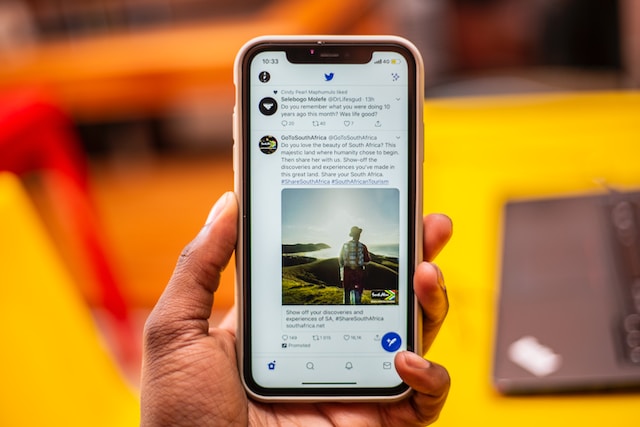
Como alterar o identificador do Twitter Sem perder informações: Manter-se ligado ao seu conteúdo
Um dos principais receios dos utilizadores do Twitter é perderem o seu conteúdo depois de mudarem de nome de utilizador. A boa notícia é que este processo não afecta as suas publicações nem a sua lista de seguidores. No entanto, a alteração do seu nome de utilizador irá remover o seu estado de verificação, caso tenha uma conta verificada. Terá de voltar a candidatar-se à verificação.
No entanto, pode perder conteúdo se os seus seguidores não souberem da alteração do seu nome de utilizador. Para o evitar, deve notificá-los antes de o alterar. Isto ajudá-los-á a direcionar mensagens, respostas e menções em tweets para o seu novo nome de utilizador. Além disso, se estiver a utilizar uma conta profissional, deve atualizar o seu novo nome de utilizador em todo o lado.
Isto inclui os seus cartões de visita, sítio Web, plataformas de redes sociais e assinatura de correio eletrónico. Isto ajuda-o a manter-se ligado ao seu conteúdo. Por isso, ao mesmo tempo que se trata de como mudar o identificador do Twitter, deve manter o seu público atualizado.
Como mudar o nome de utilizador do Twitter Usar o nome de utilizador certo: a identidade perfeita
O Twitter tem muitos utilizadores, pelo que encontrar o identificador perfeito pode ser um desafio. O nome de utilizador perfeito é essencial para a sua marca e identidade. Por isso, é necessário ter em atenção alguns pontos ao selecionar um novo nome de utilizador.
São os seguintes:
- Evite utilizar símbolos ou números para que as pessoas se possam lembrar do seu nome de utilizador.
- O nome de utilizador deve ser relevante para a sua marca e o mesmo em todas as plataformas de redes sociais.
- Mantenha o seu identificador curto, tornando-o legível durante as menções.
- Evite utilizar palavras-chave para que o seu perfil não pareça uma conta de spam. Em vez disso, inclua-as na sua biografia do Twitter.
Depois de concluir os passos sobre como alterar o identificador do Twitter, obtém uma nova identidade. No entanto, isso não apaga os seus tweets antigos. Por isso, se quiser dissociar o seu perfil de conteúdos prejudiciais, tem de os apagar. Esse processo pode ser demorado, especialmente se você tiver vários tweets. É por isso que no TweetEraser criámos uma aplicação web altamente eficiente e fácil de utilizar para filtrar e eliminar tweets em massa. Esta aplicação fácil de utilizar permite aos utilizadores carregar e eliminar tweets e arquivos sem esforço. Além disso, esta aplicação Web não bloqueia a sua linha temporal do Twitter com promoções. Por isso, comece hoje mesmo a filtrar e a limpar a sua linha cronológica!